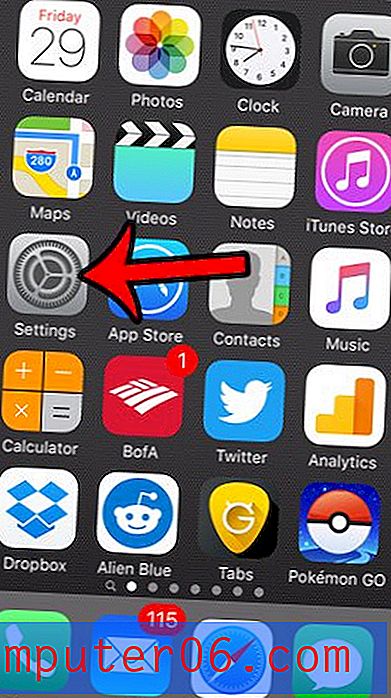Miglior software di backup per Windows 10
Perché dovresti fidarti di me
Ciao, mi chiamo Thomas Boldt e ero terribile nel fare i backup. Lo era. Creo enormi quantità di dati digitali sotto forma di fotografie, lavori di progettazione digitale e recensioni di software come questo, ma quasi tutti vengono memorizzati sul mio personal computer. Poiché gran parte della mia vita è costruita su computer, è perfettamente logico che io sia estremamente cauto nel backup dei miei dati per assicurarmi che nulla vada perso. Non ho sempre pensato in questo modo, ma devi solo perdere i tuoi preziosi ricordi una volta prima di iniziare a prendere sul serio i backup. Se fossi stato un po 'più attento all'inizio, non avrei aspettato così tanto.
Circa un decennio fa, ho avuto un vecchio disco rigido che conteneva una grande quantità del mio primo lavoro di fotografia. I primi passi di sviluppo del mio stile fotografico sono andati per sempre perché non pensavo che il mio disco rigido sarebbe stato quello di fallire inaspettatamente. Da quel disastro, sono stato diligente nel fare backup su base regolare, ma prima di scrivere questa recensione il mio sistema di backup era completamente manuale. La creazione manuale di backup richiede molto tempo e sforzi che potrebbero essere meglio utilizzati su altri progetti, quindi ho deciso che è tempo di trovare un modo migliore per salvaguardare i miei dati. Spero che la mia esplorazione dei vari programmi di backup disponibili per Windows 10 ti aiuti ad assicurarti di non seguire le orme sfortunate di me.
La verità sul salvataggio dei dati
Anche se stai solo facendo una copia dei tuoi file, mantenere un sistema di backup adeguato non è così semplice come sembra. Se stai solo eseguendo il backup di alcuni documenti, potresti essere in grado di evitarlo copiandoli manualmente su una piccola chiave USB, ma questo non farà il lavoro se hai molti file - e sicuramente non lo farà assicurarsi di disporre dei backup regolarmente aggiornati necessari per proteggere i dati.
Quando si tratta di eseguire correttamente il backup dei dati, la prima cosa di cui hai bisogno è almeno un'unità esterna ad alta capacità. I prezzi per gigabyte sono diminuiti molto negli ultimi anni e le unità da 3 o 4 terabyte stanno diventando più convenienti. Questo potrebbe farti tentare di uscire e ottenere l'unità più grande che riesci a trovare, ma è importante sapere che non tutte le unità sono uguali. Alcune unità si guastano in modo più coerente rispetto ad altre e alcune che non vorresti usare come unità del computer principale vanno bene per i backup occasionali.
Sebbene non consiglierò alcun tipo specifico o produttore di un'unità, ci sono persone le cui intere aziende sono basate su hard disk: operatori di data center. Hanno una grande quantità di dati sui tassi di guasto dell'unità e, sebbene non stiano conducendo esattamente ricerche scientifiche, vale la pena dare un'occhiata ai risultati. Puoi controllare il set di dati di una società qui, ma è importante notare che anche se acquisti l'unità che fallisce il meno non significa che non può mai fallire - migliora solo le tue probabilità. Su una linea temporale abbastanza lunga, ogni unità si guasta e diventa inaffidabile o inutilizzabile, motivo per cui i backup sono assolutamente essenziali.
Le unità a stato solido (SSD) hanno meno probabilità di guasti rispetto ai dischi rigidi più vecchi con piatti magnetici rotanti, soprattutto perché non hanno parti mobili. Ci sono anche altri motivi tecnici, ma sono un po 'al di fuori dell'ambito di questo articolo. Gli SSD sono anche molto più costosi delle unità basate su piatto, il che significa che di solito non sono i migliori candidati per le unità di backup a meno che non si abbia solo una piccola quantità di dati per il backup.
Se vuoi saperne di più sul confronto SSD vs HDD, puoi trovare una panoramica eccellente dell'argomento qui.
La regola d'oro per il backup dei dati è che non è veramente sicuro a meno che non si trovi in almeno due posizioni di backup separate. Al college, avevo professori che dicevano che i dati digitali non esistevano nemmeno se non fossero stati archiviati in due posizioni separate. Ciò potrebbe sembrare eccessivo, ma l'unico modo in cui un arresto del disco rigido può essere peggiore è se anche i dati di backup sono danneggiati. Improvvisamente, un'altra rete di sicurezza sembra un'ottima idea, ma ormai è troppo tardi per crearne una.
Idealmente, una delle copie di backup dovrebbe trovarsi in un luogo fisicamente separato dalla copia originale. Potrebbe non essere un'opzione per file professionali riservati, ma se hai a che fare con materiale così sensibile, potresti voler assumere un team di sicurezza informatica per gestire le cose invece di optare per un approccio fai-da-te.
Se tutte le tue unità rinunciano al fantasma, un intero settore si è sviluppato attorno al recupero dei dati, ma può costare migliaia di dollari per le unità basate su piatto. Devono essere aperti in una stanza pulita e priva di polvere, si spera siano riparati e quindi sigillati di nuovo, e anche dopo tutto ciò non vi è alcuna garanzia che i tuoi file vengano restituiti. Potresti recuperarne un po ', o assolutamente nulla, ma probabilmente ti verrà comunque addebitato.
La soluzione intelligente è solo quella di effettuare backup adeguati. Non è affatto difficile - o almeno non lo sarà, una volta scelto il giusto software di backup.
Hai bisogno di un software di backup per PC
La versione breve è che quasi tutti hanno bisogno di un software di backup di qualche tipo. Non avere un backup dei tuoi file è un po 'come possedere una casa senza assicurazione antincendio: tutto può sembrare a posto senza di essa fino a quando all'improvviso nulla va bene e tutta la tua vita è cambiata per sempre. In questo esempio è la tua vita digitale, ma molte persone non pensano a quanto sia fragile avere una sola copia dei loro dati, fino a quando non scompare.
Spero che quanto sopra non ti abbia spaventato, ma è importante che tu sappia con cosa hai a che fare. Ma ti colpisce davvero personalmente?
Dipende da quanto profondamente abbracci lo stile di vita digitale. Se usi il tuo computer solo per archiviare alcune foto e documenti, probabilmente starai bene usando la funzione di backup integrata in Windows 10. Non è esattamente male, ma è il sistema di backup più semplice che puoi eventualmente creare. Se ricordi di aggiornare il backup, potresti non perdere troppi file se succede qualcosa sul tuo disco rigido, ma un programma di backup dedicato è un'opzione molto migliore.
Se usi il tuo computer in modo professionale, hai assolutamente bisogno di una soluzione di backup che sia abbastanza solida da assicurarti di non perdere nessuno dei tuoi file o dei dati del tuo client. Anche se stai semplicemente archiviando file personali che usi regolarmente, vorrai assicurarti di avere copie di backup che siano archiviate in modo sicuro e aggiornate regolarmente. Un buon software di backup renderà questo lavoro infinitamente più semplice rispetto al tentativo di gestirlo manualmente o utilizzando il sistema di backup integrato di Windows 10.
Come abbiamo scelto i vincitori
C'è di più in un buon software di backup di quanto sembri, e i programmi disponibili non sono tutti uguali, tutt'altro. Ecco come abbiamo valutato ciascuno dei programmi di backup in questa recensione:
Offre backup pianificati?
Ricordare di aggiornare i backup è una delle maggiori seccature dell'intero processo. Un backup di sei mesi fa è meglio di niente, ma un backup di ieri sarà molto più utile se qualcosa va storto. Un buon software di backup ti consentirà di pianificare il processo di backup a intervalli regolari, in modo da poterlo configurare una volta e poi non preoccuparti più.
Può creare backup sequenziali?
I dischi rigidi possono guastarsi in modi strani. A volte il malware può corrompere alcuni dei tuoi file prima che te ne accorga o prima che il tuo software di sicurezza lo catturi. Sebbene sia raro, ciò può significare che la procedura di backup pianificata viene eseguita e memorizza una copia della versione danneggiata dei tuoi file (eventuali fan di Altered Carbon là fuori?). Un buon software di backup ti consentirà di creare più copie di backup datate, consentendoti di ripristinare una versione precedente non corrotta dei file.
Può eseguire il backup dell'intero computer?
Se dovesse accadere il peggio e il tuo disco rigido si guastasse completamente, può essere una seccatura enorme configurare il tuo nuovo disco. La reinstallazione e l'aggiornamento manuale di Windows possono richiedere molto tempo, per non parlare della reinstallazione di tutti i tuoi programmi preferiti. Se hai a portata di mano un backup avviabile di tutto il tuo computer, sarai attivo e funzionante molto più velocemente del ripristino di tutto a mano.
Può eseguire il backup solo dei file nuovi e modificati?
Mentre i prezzi di guida stanno diminuendo, non sono ancora esattamente economici. Se aggiorni il backup archiviato solo con file nuovi e revisionati, sarai in grado di utilizzare un'unità di archiviazione molto più piccola di quanto faresti altrimenti. Accelererà anche il processo di backup, che può essere di grande aiuto se si archiviano grandi quantità di dati.
Può archiviare i tuoi file in un percorso di rete?
Questa è una funzionalità più avanzata di quella di cui avranno bisogno gli utenti domestici occasionali, ma poiché avere un backup fisicamente separato è una delle "migliori pratiche" per una buona gestione dei dati, merita di essere inclusa. Se si dispone di una configurazione NAS o si accede a un server FTP fuori sede di grandi dimensioni, può essere molto utile disporre di software in grado di accedere alle posizioni di archiviazione di rete.
è facile da usare?
Questo potrebbe sembrare un punto ovvio, ma in realtà è piuttosto cruciale. Uno dei maggiori motivi per cui le persone non si preoccupano di fare backup adeguati è che sembra troppo lavoro, quindi qualsiasi programma non semplice dovrebbe essere evitato. Un buon programma di backup sarà così facile da configurare e utilizzare che non ti dispiacerà impostare tutto.
È conveniente?
C'è qualcosa nella memorizzazione e nel recupero dei dati che fa pagare eccessivamente alcune aziende. Forse è perché capiscono quanto siano preziosi i tuoi dati per te, ma sembra più ragionevole mantenere il software accessibile in modo che tutti possano rimanere protetti.
È disponibile per più dispositivi?
Molte persone hanno più di un computer e in un piccolo ufficio o famiglia, ce ne possono essere parecchi. La maggior parte delle licenze software sono vendute per singoli computer, il che significa che l'acquisto di più copie di licenza può diventare piuttosto costoso. Idealmente, il miglior software di backup ti consentirà di installarlo su più dispositivi per garantire che tutti i tuoi dati siano al sicuro, indipendentemente dal computer in cui si trovano.
The Winner's Circle
Il miglior software di backup a pagamento: Acronis True Image
($ 49, 99 per 1 computer, $ 79, 99 per 3 computer, $ 99, 99 per 5 computer)
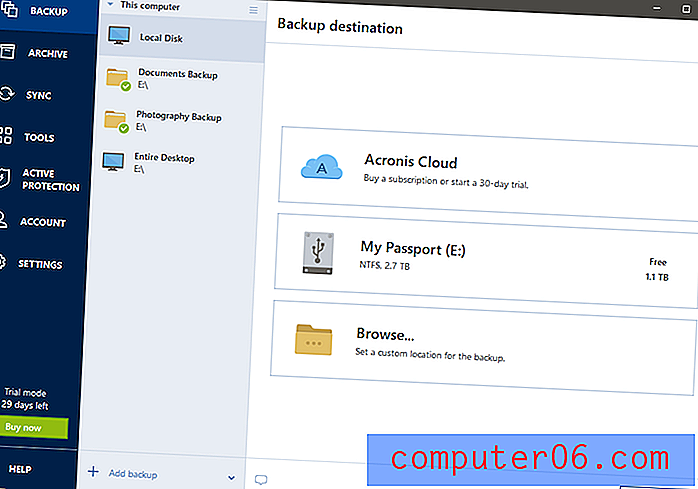
È possibile eseguire il backup su qualsiasi unità collegata al computer, Acronis Cloud (è richiesto un abbonamento), server FTP o dispositivi NAS sulla rete locale
Non ci sono molti programmi software che bilanciano perfettamente la facilità d'uso e le potenti funzionalità, quindi è sempre un piacere scoprirne uno nuovo. Acronis True Image seleziona tutte le caselle elencate nella sezione "Come abbiamo scelto i vincitori", quindi va oltre per includere una serie di strumenti aggiuntivi. L'unico problema minore che ho riscontrato con il programma è che richiede la configurazione di un account Acronis per poter utilizzare il programma, ma lo utilizza per gestire i backup su cloud e altre integrazioni di servizi online. Configurare un account è abbastanza facile da fare, anche se ovviamente richiede l'accesso a Internet e un indirizzo e-mail funzionante.
Una volta terminata la registrazione, Acronis ti presenta una semplice interfaccia che ti guida su come impostare il tuo primo backup. Puoi scegliere di eseguire il backup dell'intero desktop o solo di un set specifico di cartelle e c'è una vasta gamma di opzioni di personalizzazione quando si tratta della posizione, della pianificazione e del metodo di archiviazione.
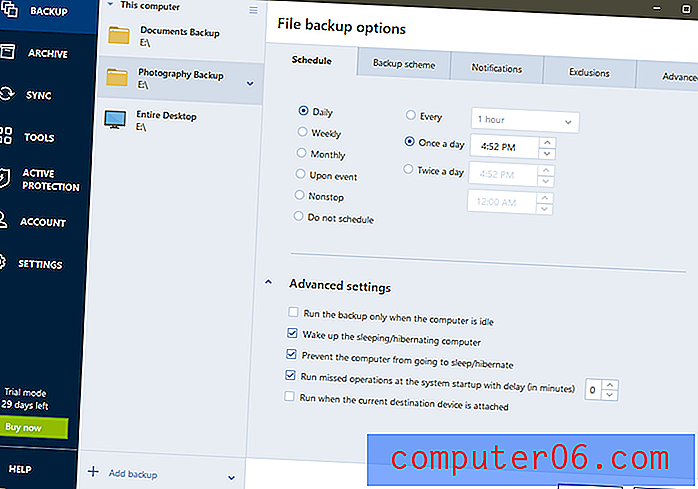
La pianificazione dei backup è probabilmente una delle parti più importanti dell'intero processo e con Acronis hai una grande flessibilità. Una delle funzionalità più utili è la possibilità di riattivare il computer dal sonno per eseguire il backup pianificato, quindi non devi preoccuparti di perdere un backup se dimentichi la pianificazione e metti il computer in modalità sleep in una notte di backup .
I metodi di backup disponibili sono anche piuttosto estesi, permettendoti di scegliere tra una singola copia di backup, più backup completi o una gamma di sistemi incrementali progettati per aiutarti a risparmiare spazio. Se nessuno di questi si adatta al conto, è possibile definire uno schema completamente personalizzato che soddisfi le proprie esigenze specifiche.
Oltre a queste eccellenti opzioni di backup, Acronis True Image include anche una serie di altri strumenti utili per lavorare con unità e dati. Lo strumento Archivio consente di archiviare file di grandi dimensioni utilizzati raramente su un'unità separata o Acronis Cloud e lo strumento Sync consente di utilizzare Acronis Cloud come metodo di trasferimento per garantire che tutti i file siano disponibili su tutti i dispositivi.
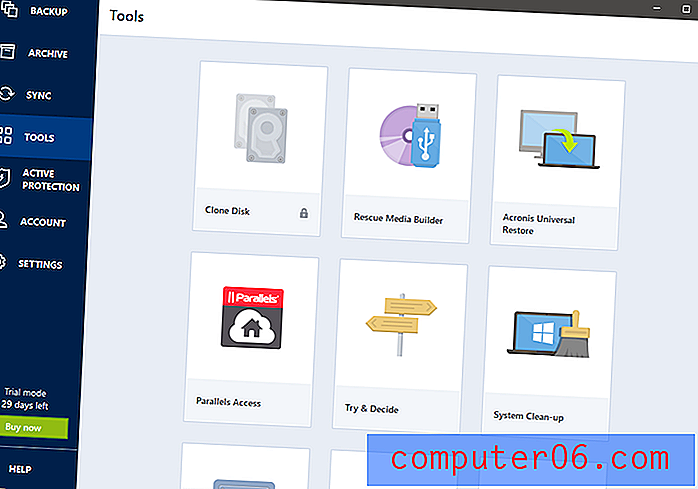
La stessa sezione Strumenti contiene una serie di utili funzioni per gestire i tuoi dati. È possibile creare una copia di avvio di un'intera unità da installare su un nuovo computer, creare supporti di ripristino per diagnosticare i problemi del computer o eliminare in modo sicuro i dati da un'unità prima di riciclarli. Forse il più singolare di questi è lo strumento "Prova e decidi", che essenzialmente ti consente di creare una "sandbox" di una macchina virtuale per aprire allegati di posta elettronica da mittenti sconosciuti o testare programmi software potenzialmente pericolosi che altrimenti non potresti installare. Ci sono un sacco di volte in cui ho testato nuovi programmi software che ho desiderato proprio per questa funzione!
Ultimo ma non meno importante è la sezione Protezione attiva, che monitora i processi in esecuzione del computer per comportamenti potenzialmente pericolosi. Acronis lo include con l'obiettivo di impedire che i file e i backup vengano danneggiati dal ransomware, un tipo di malware che crittografa i file e li tiene in ostaggio fino a quando non viene effettuato un pagamento ai criminali. Sebbene la funzionalità possa essere utile, non è un sostituto del software di protezione anti-malware dedicato.
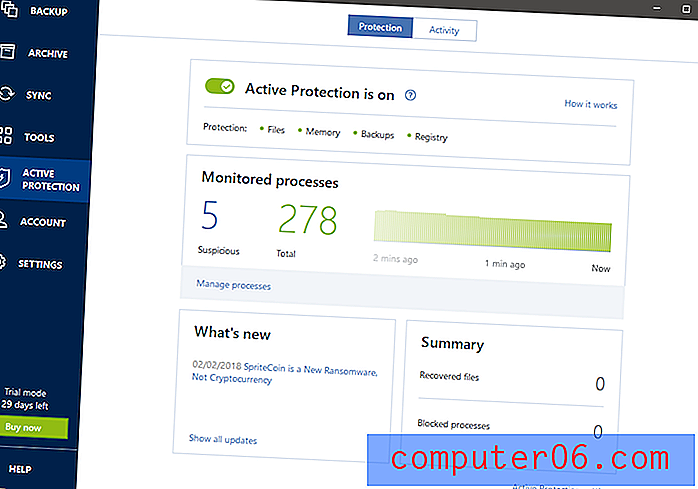
Non è esattamente chiaro come Acronis determini ciò che rende sospetto un processo, ma i cinque identificati per me erano totalmente innocui: la mia app VPN, il mio strumento di configurazione del mouse da gioco e così via
Anche se ci concentriamo su Windows 10 ai fini di queste recensioni, vale la pena notare che Acronis ha versioni di app mobili disponibili per iOS e Android, che consente di eseguire il backup di tutte le foto, i video, i contatti e altri dati dai telefonare e archiviarlo nella stessa posizione degli altri backup.
Ulteriori informazioni su True Image dal sito Web ufficiale Acronis qui.
Il miglior software di backup gratuito: AOMEI Backupper Standard 4
Nel corso degli anni ho esplorato molti software gratuiti e, sebbene sia difficile discutere con il prezzo, ogni programma di solito lascia a desiderare. Nonostante il fatto che il nome non esca esattamente dalla lingua, Backupper Standard è un solido software gratuito che riesce a essere sia estremamente capace che facile da usare.
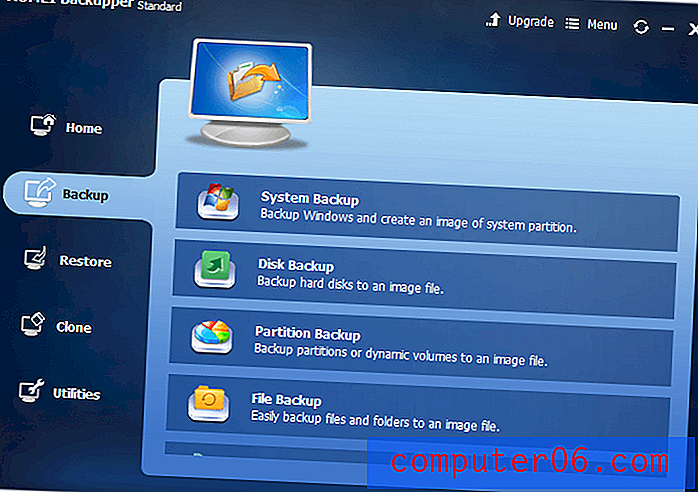
A differenza della maggior parte dei programmi software gratuiti, l'interfaccia è semplice e facile da usare
È possibile eseguire il backup dell'intero sistema, dell'intera unità o solo dei file e delle cartelle selezionati e pianificarli come desiderato. È anche possibile salvare facilmente su un NAS o altri computer condivisi, sebbene non ci siano opzioni per eseguire il backup su un cloud o qualsiasi altro percorso di rete fuori sede.
È possibile scegliere di creare backup completi o backup incrementali per risparmiare tempo e spazio, sebbene sia possibile scegliere di creare backup sequenziali solo nella versione a pagamento del programma. Sebbene questa sia una delle funzionalità più utili di "How We Chose the Winners", ho deciso che non era del tutto essenziale considerando che il resto del programma è molto capace e facile da usare (e gratuito!).

Gli strumenti aggiuntivi inclusi non sono i più utili, poiché hanno a che fare con la verifica e l'utilizzo dei file di immagine di backup creati, ma è disponibile l'opzione per creare un disco di ripristino avviabile per aiutarti a ripristinare un sistema danneggiato. Puoi anche utilizzare la funzione Clona per creare rapidamente una copia di qualsiasi unità esistente su qualsiasi unità vuota, fino al byte esatto.
Sebbene Backupper Standard non abbia le stesse potenti funzionalità di Acronis o di alcune delle altre opzioni a pagamento, se stai semplicemente cercando una soluzione di backup di file semplice, questo potrebbe fare al caso tuo. Sarà particolarmente utile per quelli di voi che hanno più computer per il backup, ed è qui che le altre opzioni a pagamento iniziano davvero a diventare costose. Puoi scaricare la versione gratuita di AOMEI Backupper Standard dal sito Web dello sviluppatore qui.
La competizione a pagamento
StorageCraft ShadowProtect 5 Desktop
($ 84, 96, concesso in licenza per un massimo di 19 macchine)
Nonostante ciò che si potrebbe immaginare dal nome semi-imponente, questo programma di backup offre una gamma abbastanza limitata di opzioni. Sfortunatamente, quella semplicità non si traduce in facilità d'uso. Non è nemmeno lontanamente quello che definirei facile da usare, ma se hai il tempo e le competenze per scavare attraverso la sua interfaccia, dovrebbe servirti abbastanza bene.
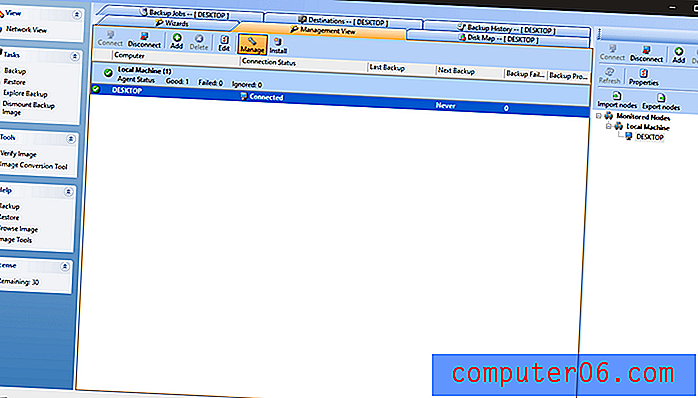
Il programma inizialmente viene caricato nella scheda Visualizzazione di gestione anziché nella scheda Procedure guidate e, di conseguenza, non è immediatamente chiaro da dove iniziare
Mentre le opzioni di pianificazione e metodo sono solide, non ci sono opzioni immediatamente evidenti per la creazione di backup di avvio per ripristinare il computer in caso di guasto dell'unità. Considerando quanto è costoso questo programma, sono rimasto un po 'deluso dalla mancanza di funzionalità aggiuntive. È davvero solo un programma di backup e nient'altro, anche se il fatto che sia possibile installarlo su un massimo di 19 computer sarà molto utile per le famiglie multi-computer. Tuttavia, anche con quel vantaggio, dovresti possedere un gran numero di dispositivi per bilanciare i costi rispetto ad alcune delle altre opzioni.
Stranamente, è stato anche uno dei due soli programmi che ho recensito in questa categoria per richiedere un riavvio dopo l'installazione. Ciò è dovuto al modo in cui il programma è progettato con un modello client / server, ma ciò mi ha sembrato un po 'eccessivo considerando ciò che può fare. È un piccolo fastidio, ma sono il tipo di persona che lascia 70 schede e attività in esecuzione in background, il che rende inutili i riavvii inutili.
Paragon Backup & Recovery
($ 29, 95 per 1 macchina, ridimensionamento per licenza aggiuntiva)
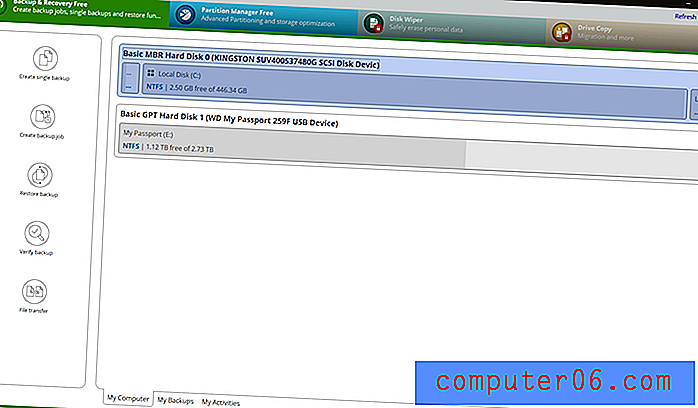
Se Acronis non è di tuo gradimento, Paragon Backup & Recovery ha anche un design molto user-friendly a un prezzo più conveniente. Il compromesso per questa riduzione di prezzo è che ha un set di funzionalità più basilare, e anche se richiede anche di configurare un account con Paragon per usarlo, non sembra esserci molto vantaggio in questo processo (se qualunque). Non esiste alcuna opzione di backup cloud, sebbene sia possibile inviare i backup alle unità di rete.
I backup sono facili da creare, sia che si desideri un backup singolo o un'opzione pianificata regolarmente. È possibile eseguire il backup dell'intero computer, delle cartelle selezionate o solo dei tipi di file selezionati, nonché pianificare la riattivazione del computer, creare il backup e quindi tornare in modalità di sospensione, il che consente di risparmiare tempo pianificando i backup a metà la notte anche se hai messo il tuo computer a dormire per abitudine.
Paragon include anche un paio di altri strumenti, tra cui un gestore delle partizioni, una funzione di eliminazione sicura e uno strumento di imaging delle unità che consente di creare una copia di avvio esatta dell'unità esistente. Sfortunatamente, questi strumenti sono in gran parte bloccati durante il periodo di prova, quindi dovrai prendere la tua decisione di acquisto basandoti sulla funzione di backup.
Cronologia dei genii Home
($ 39, 95 per 1 computer, $ 59, 95 per 2)
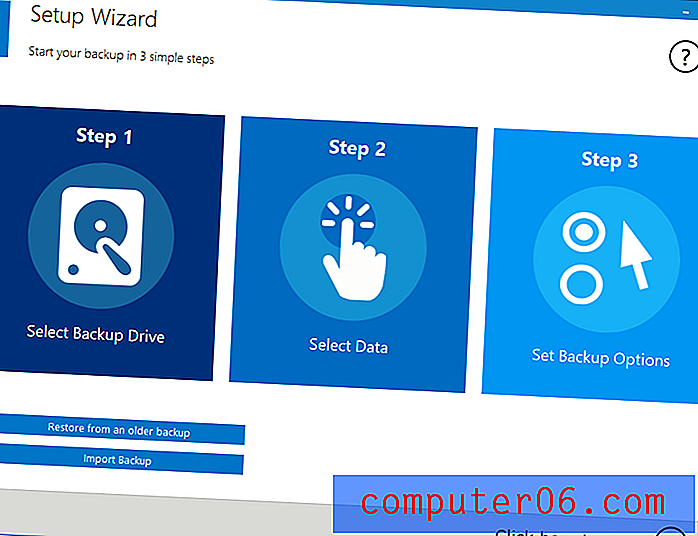
Inizialmente, Genie Timeline sembrava essere il più user-friendly dei programmi che ho recensito. È estremamente semplice impostare un backup, anche se il metodo di selezione del tipo di file di cui si desidera eseguire il backup è un po 'strano. Offre due metodi: un browser di file standard per selezionare manualmente le cartelle per il backup o la modalità "Selezione intelligente" che consente di definire i tipi di file di cui eseguire il backup: foto, video, segnalibri e così via. Questo può essere più semplice per molti utenti di computer, ma stranamente il layout di Smart Selection ha un'opzione nascosta per gli e-book che è inspiegabilmente sepolta sulla sua stessa pagina.
In teoria, include anche un paio di strumenti extra come un "creatore di dischi di ripristino di emergenza", progettato per creare supporti di salvataggio, ma per qualche motivo, questa funzione non è installata insieme al programma principale. Invece, devi scaricarlo e installarlo separatamente, il che sembra una scelta molto strana per una funzionalità così semplice e utile.
Nel complesso, è un programma decente per eseguire backup semplici, ma è un po 'limitato in termini di portata per quanto costa. Molti degli altri programmi che ho esaminato offrono un miglior rapporto qualità-prezzo pur mantenendo l'interfaccia molto user-friendly, quindi potresti voler cercare altrove.
NTI Backup Now EZ 6
($ 29, 99 per 1 computer, $ 49, 99 per 2 computer, $ 89, 99 per 5 computer)

Molte persone giurano su questo programma, ma ho trovato il layout un po 'schiacciante a causa del testo sovrapposto direttamente alle immagini delle icone. Esiste tuttavia una vasta gamma di opzioni di backup, inclusa l'opzione per il backup su NTI Cloud o su qualsiasi dispositivo di rete locale. Come Genie Timeline, esistono due modi per selezionare i backup: utilizzare la modalità di selezione EZ o specificando file e cartelle. La pianificazione è un po 'limitata ma adeguata, anche se non è possibile scegliere tra i metodi di backup, il che ti costringe a fare un backup completo ogni volta che l'attività viene eseguita.
L'unica caratteristica di Backup Now è la possibilità di eseguire il backup dei tuoi account sui social media, ma non sono riuscito a farlo funzionare: ogni volta che ho provato ad accedere a uno dei miei account, il programma non ha risposto e alla fine si è bloccato . NTI ha anche sviluppato un'app mobile per iOS e Android per aiutarti a eseguire il backup delle foto dei tuoi dispositivi mobili, ma richiede la creazione di un account NTI per la sincronizzazione con il tuo computer.
Sebbene abbia alcune caratteristiche uniche, un programma di backup che si arresta in modo anomalo durante qualsiasi parte della sua operazione non mi riempie di fiducia nel resto delle sue capacità. Quindi, sebbene la funzionalità dei social media possa essere allettante, dovresti probabilmente cercare altrove una soluzione di backup.
Le alternative gratuite
EaseUS ToDo Backup gratuito
Il software libero è spesso afflitto da software di terze parti indesiderato che viene raggruppato nei loro installatori e, sfortunatamente, questo è uno di questi. Per questo motivo l'ho quasi squalificato dalla recensione, ma nel complesso è un'opzione gratuita abbastanza decente fintanto che sai come disabilitare le installazioni di software aggiuntivo. Non preoccuparti, ho prestato molta attenzione, quindi non dovrai farlo!
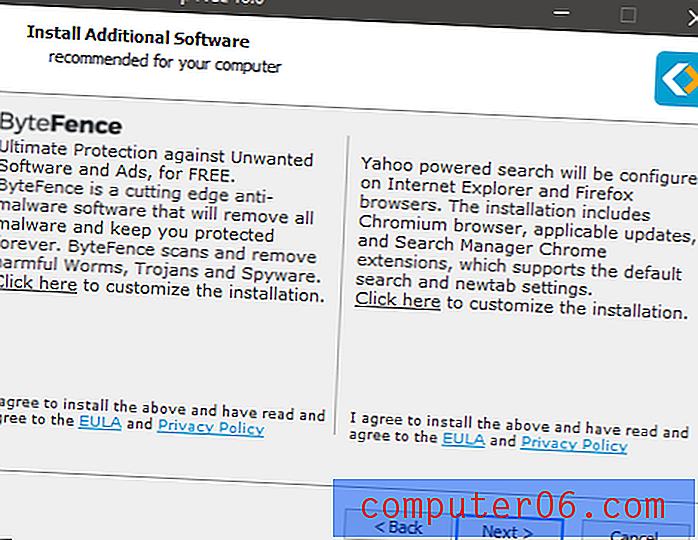
Il programma di installazione è progettato anche per nascondere il fatto che è possibile annullare la sottoscrizione di questi programmi aggiuntivi, anche se è abbastanza facile da fare quando vedi come
Una volta entrato nel programma, tuttavia, ha un layout chiaro e ben progettato che non ti travolge con le opzioni. La versione gratuita consente di pianificare i backup dell'intero computer e di file e cartelle specifici, ma ti limita quando si tratta di determinate funzionalità come il backup del client Outlook o la creazione di un'immagine del disco per la migrazione su un nuovo computer. Ci sono anche alcuni strumenti aggiuntivi inclusi come un creatore del disco di ripristino e una gomma sicura per i file.
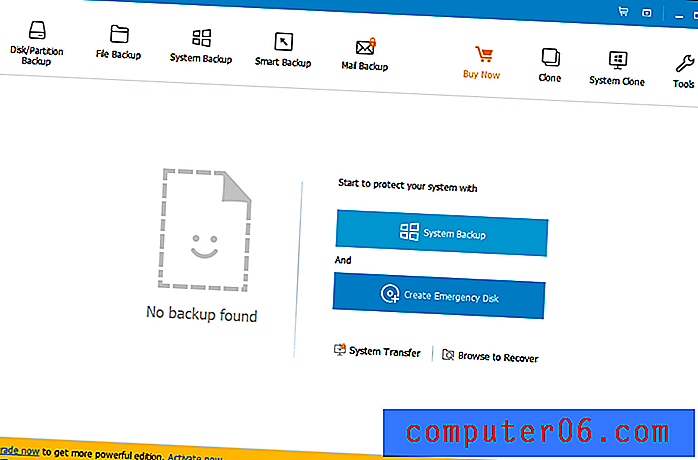
L'interfaccia è semplice e pulita, anche se a volte sembra che non ci sia abbastanza definizione visiva tra i vari elementi
Irritante, gli sviluppatori hanno scelto di limitare la velocità di backup della versione gratuita al fine di rendere più attraente la versione a pagamento, che mi sembra una tattica di vendita superflua e persino leggermente subdola. Quando lo combini con il subdolo software di terze parti incluso nel processo di installazione, devo consigliarti di cercare altrove una soluzione di backup gratuita, nonostante il resto del programma sia efficace.
Macrium Reflect 7 Free Edition
Questa opzione gratuita è unica per una cattiva ragione: richiede il download di ben 871 MB per l'installazione di base, il che è un po 'sorprendente considerando le funzionalità limitate che offre. Apparentemente, questa dimensione eccessiva è in gran parte dovuta all'inclusione di componenti WinPE che vengono utilizzati per creare supporti di ripristino, ma è di gran lunga il download più grande di tutti i programmi che ho recensito. Se hai una connessione Internet lenta o misurata, potresti voler cercare altrove software gratuito.
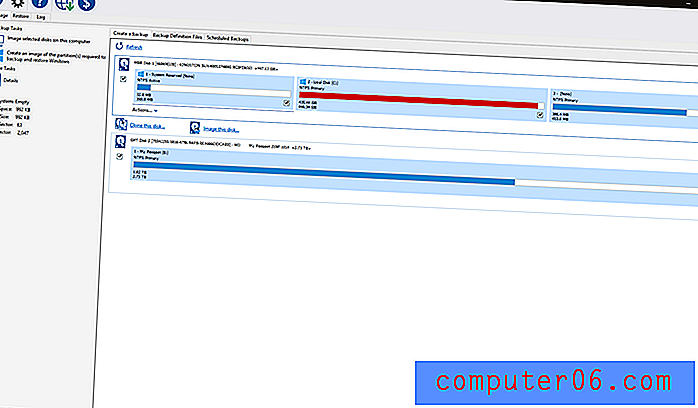
Il software libero non è sempre il più intuitivo e Macrium Reflect non fa eccezione
Oltre a questo enorme requisito di download, la versione gratuita di Macrium Reflect ti consente solo di creare un'immagine di backup dell'intero computer. Non è possibile selezionare file o cartelle specifici per il backup, il che significa che sei costretto a creare un file di backup estremamente grande ogni volta che lo esegui.
Una funzione utile che è unica per Macrium è la possibilità di creare un ambiente di recupero specifico per Macrium e aggiungerlo al menu di avvio, consentendo di ripristinare un'immagine di unità danneggiata anche se non è possibile avviare Windows. Questa è una funzionalità interessante, ma non sembra abbastanza per superare le altre limitazioni della versione gratuita.
Un'ultima parola
Lo so, è stato tutto da prendere in considerazione, e pensare troppo alla perdita di dati può essere una situazione che induce il panico, ma in realtà non dovresti correre rischi con i tuoi dati importanti. Spero che ora abbiate trovato una soluzione di backup che funzionerà per voi e proteggerà i vostri file, uno che sarete in grado di configurare facilmente e di cui non dovrete più preoccuparvi. Ricorda solo di controllare le tue copie di backup ogni tanto per assicurarti che tutto funzioni senza intoppi e sarai in grado di riposare facilmente sapendo che i tuoi dati sono al sicuro.
Ricorda: ha bisogno di due backup separati o non esiste davvero!
Hai una soluzione di backup che ami di cui non ho parlato? Facci sapere nei commenti qui sotto e sarò sicuro di dare un'occhiata!